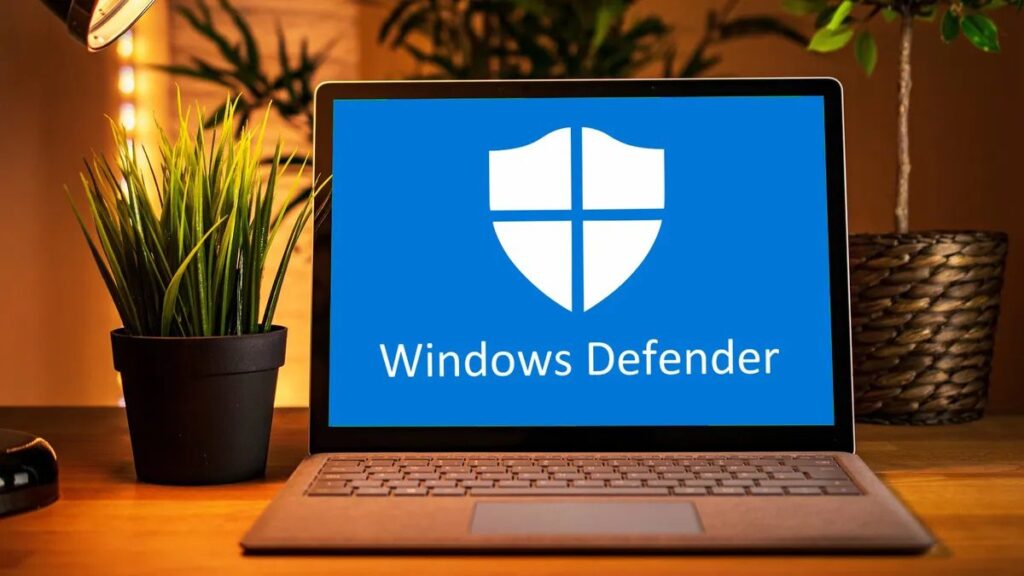
Microsoft Defender es el antivirus que viene incorporado en el sistema operativo Windows, el cual cada día utiliza más gente en detrimento de las opciones de terceros que siempre han dominado este apartado de los ordenadores personales.
En sus últimas versiones, este software interno de Windows, está obteniendo muy buenos resultados en todas las pruebas que se hacen desde los especialistas. Ya hay usuarios que no se planteen gastarse dinero en software de otras empresas que van a realizar la misma función. Pero como es normal, el hecho de haber dado un salto adelante y de funcionar cada vez mejor, no significa que deba ser infalible y no cometa algún error dando un falso positivo.
Se puede dar el caso de que Microsoft Defender ha colocado un archivo en cuarentena y no tenía por qué haberlo hecho, ya que es de total confianza y sabemos a ciencia cierta que no está contaminado. Llegado este caso, os vamos a contar como podéis recuperar este archivo y restaurarlo para volver a tenerlo operativo.
-¿Por qué lo ha puesto en cuarentena?
Microsoft Defender suele ser muy bueno leyendo los archivos y los errores que comete son mínimos, pero puede darse el caso, ya que este tipo de software no es totalmente infalible.
El antivirus debe estar siempre actualizado para que no nos dé falsos positivos, ya que, como bien sabréis, los virus, troyanos, malware y demás software pernicioso evolucionan a una velocidad despampanante.
Si queremos comprobar si Microsoft Defender está actualizado, solo debemos realizar lo siguiente:
- Abrimos el menú Inicio y buscamos Seguridad de Windows y seleccionamos la mejor coincidencia.
- Ahora hacemos clic en la esquina inferior izquierda, donde pone Ir a Configuración y luego seleccionamos Acerca de.
- En Información del sistema, apuntamos la versión del cliente antimalware, la versión del motor y la versión del antivirus.
- Entonces abrimos la página de actualizaciones de Microsoft Defender y nos desplazamos hacia abajo hasta encontrar la sección Última actualización de inteligencia de seguridad (Latest security intelligence update).
- Comprobamos que lo que hemos apuntado antes es lo mismo que sale apuntado en este apartado.
- Si las versiones no coinciden, debemos actualizare el antivirus.
- Si hemos llegado hasta aquí y necesitamos actualizar Microsoft Defender porque hay versiones más actuales lo podremos hacer de forma sencilla.
-Estos son los pasos:
- Iniciamos Seguridad de Windows a través del menú Inicio como hemos visto antes y seleccionamos Protección antivirus y contra amenazas.
- En Actualizaciones de protección contra virus y amenazas, debemos pulsar en Actualizaciones de protección.
- Ahora solo hay que pulsar en Buscar actualizaciones para que busque las nuevas versiones y las podamos instalar.
-Restaurar un archivo en cuarentena
En Microsoft Defender todos los archivos que son sospechosos se guardan en cuarentena en lugar de eliminarse de inmediato.
Esto quiere decir que se colocan en un estado seguro para que el usuario pueda decidir si hay que eliminarlo o no. Esto no ocurre con todos los archivos, ya que si Defender confirma de forma inequívoca de que están infectados se eliminarán para proteger el sistema. De todas formas, si consideramos que un archivo no debería estar en cuarentena, lo que vamos a tener que hacer es restaurarlo y para eso debemos seguir estos pasos:
- Abrimos Configuración > Privacidad y seguridad > Seguridad de Windows y hacemos clic en el botón Abrir seguridad de Windows.
- Seleccionamos Protección antivirus y amenazas y pulsamos en Historial de protección, justo debajo del botón Examen rápido.
- Podemos filtrar el historial de protección para mostrar los archivos en cuarentena usando el botón en la parte superior.
- Ahora solo queda localizar el archivo que deseamos restaurar, seleccionarlo y pulsar en Restaurarlo.
Para evitar que el archivo se vuelva a marcar, podemos agregarlo a la lista de exclusiones. Esta opción está en Configuración de protección contra virus y amenazas.
-Restaurar un archivo de cuarentena con Terminal de Windows
Vamos a poder utilizar el Terminal de Windows 11 para conseguir lo mismo que hemos hecho en el punto anterior, es decir, restaurar aquellos archivos en cuarentena por Microsoft Defender. Para ello debemos realizar estos pasos:
- Pulsamos con el botón derecho encima del símbolo de Windows de la barra de tareas y elegimos Terminal (Administrador).
- Una vez dentro debemos escribir cd “%ProgramFiles%\Windows Defender” y pulsar en el Enter.
- Después de eso ponemos MpCmdRun.exe -restore -listall para ver una lista de todos los archivos actualmente en cuarentena.
- Por último, para restaurar aquel archivo que queramos escribimos MpCmdRun.exe -restore -name “Nombre de archivo” y luego pulsamos en el Enter. Recordemos que debemos reemplazar «Nombre de fichero» por el nombre del archivo que deseamos vuelva a su sitio dentro de nuestro almacenamiento interno, restaurar.
Algo que debéis conocer es que, si Microsoft Defender considera al cien por cien que un fichero es una amenaza para el sistema, nunca nos va a dejar restaurarlo, lo hace como medida de seguridad.
Como habéis leído restaurar un archivo de Microsoft Defender es mucho más fácil y sencillo de lo que os podíais imaginar desde un principio, por lo que podremos llevarlo a cabo cuando lo necesitemos.